Tööülesannete loendite määramine kauplustele või töötajatele
See artikkel kirjeldav, kuidas määrata rakenduses Microsoft Dynamics 365 Commerce poodidele või töötajatele ülesandeloendeid.
Rakenduse Dynamics 365 Commerce ülesannete haldus võimaldab teil määrata ülesandeloendeid erinevatele poodidele või töötajatele või poodide ja töötajate kombinatsioonile. Näiteks võib 20 poe piirkondlik juht soovida määrata kõigile 20 poele ülesandeloendi Pühadeaja ettevalmistus.
Ülesandeloendi määramise protsessi käivitamine
Enne ülesannete määramise alustamist veenduge, et olete loonud ülesannete loendi, järgides artiklis Ülesannete loendite loomine ja ülesannete lisamine toodud juhiseid. Ülesandeloendi määramise protsessi alustamiseks toimige järgmiselt.
Avage Jaemüük ja kaubandus > Ülesannete haldus > Ülesannete halduse administreerimine.
Valige määramiseks ülesandeloend.
Valige suvand Alusta protsessi.
Dialoogiboksis Käivita protsess vahekaardil Üldine väljal Protsessi nimi sisestage nimi (näiteks Ida piirkonna poed).
Täpsustage kuupäev väljal Sihtkuupäev.
Ülesandeloendi poodidele määramiseks kasutage vahekaardil Poed filtrit Organisatsiooni hierarhia, et otsida ja valida poed.
Ülesandeloendi töötajatele määramiseks otsige ja valige töötajad vahekaardil Töötajad.
Protsessi alustamiseks valige OK. Ülesandeloend määratakse valitud poodidele või töötajatele.
Järgmisel joonisel on toodud näide, kuidas dialoogiboksis Alusta protsessi otsida ja valida poode.
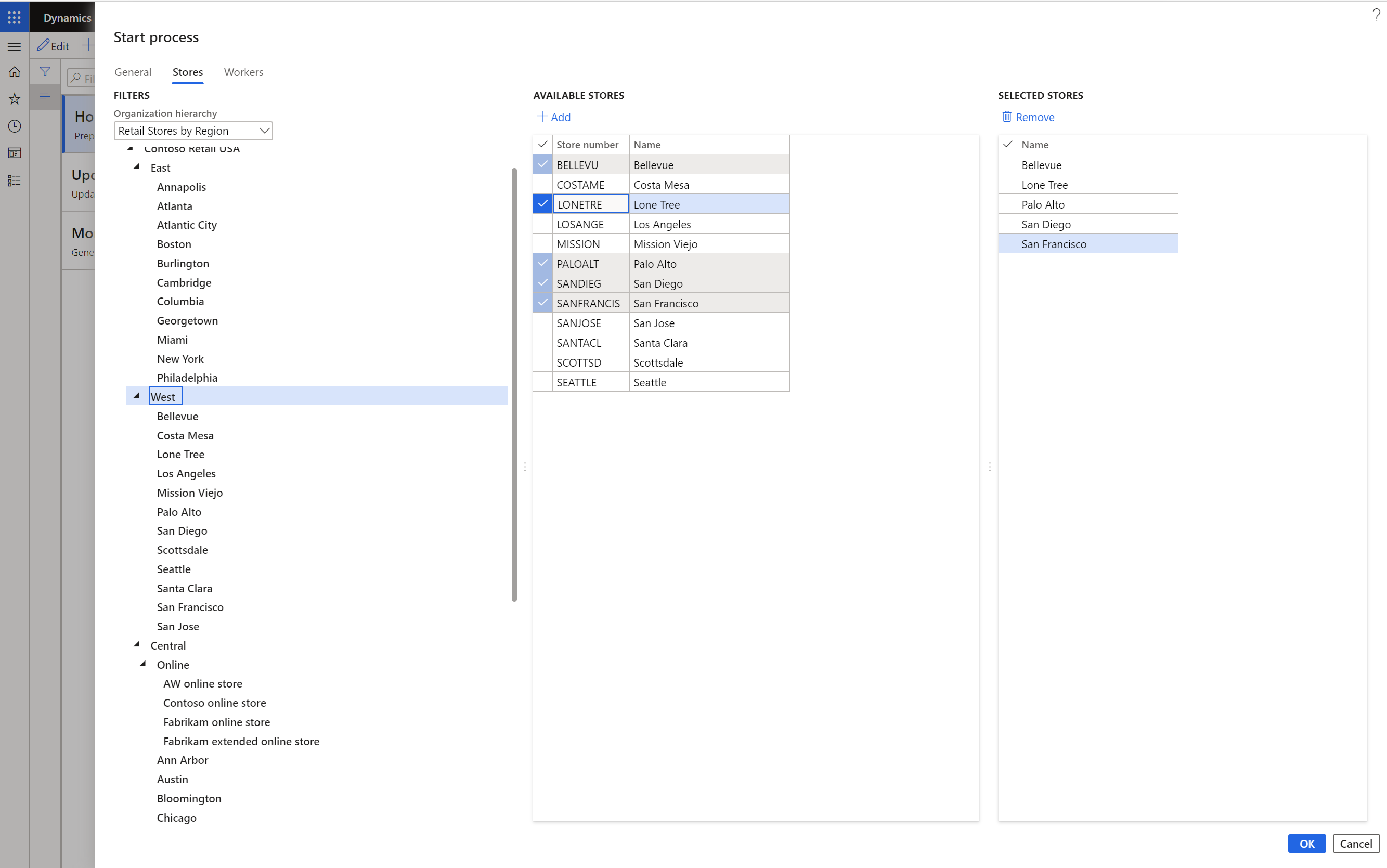
Korduva ülesandeloendi määramine
Jaemüüjal on mõnikord korduvaid ülesandeid, nagu „Neljapäevase sulgemise kontroll-nimekiri” või „Kuu esimese päeva kontroll-nimekiri”. Seetõttu võivad nad soovida ülesannete loendit korduvalt määrata.
- Avage Jaemüük ja kaubandus > Ülesannete haldus > Ülesannete halduse administreerimine.
- Valige määramiseks ülesandeloend.
- Valige suvand Alusta protsessi.
- Dialoogiboksis Alusta protsessi vahekaardil Üldine väljal Protsessi nimi sisestage nimi.
- Määrake suvand Kordumine valikule Jah.
- Sisestage päevade arv väljale Korduvuse sihtkuupäeva nihe päevades. Näiteks kui sisestate 4, on sihtkuupäevaks kordumise kuupäev pluss neli päeva.
- Vahekaardil Käivita taustal valige suvand Kordumine.
- Sisestage dialoogiboksis Korduse määratlemine sageduse kriteeriumid ja seejärel valige OK.
Järgmisel joonisel on toodud näidis, kuidas sisestada dialoogiboksi Korduse määratlemine sageduse kriteeriume.
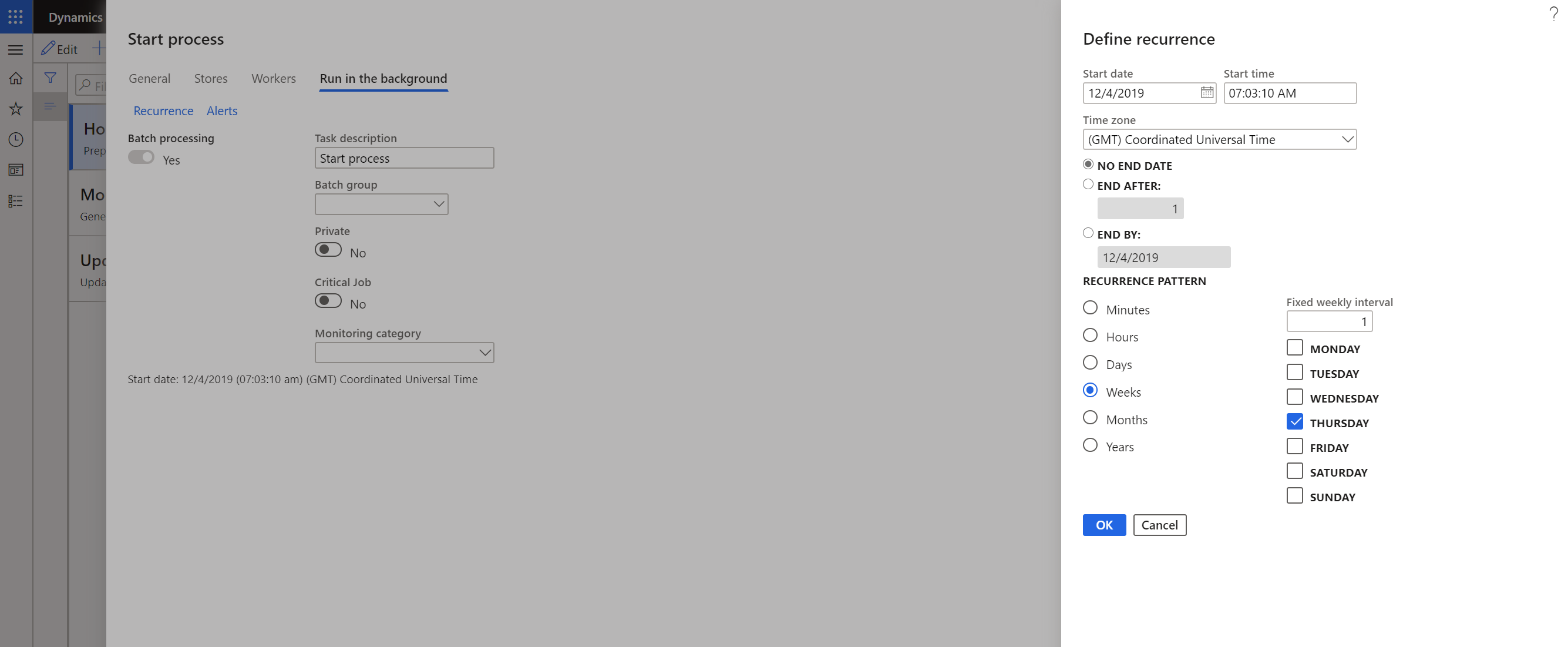
Ülesandeloendi oleku jälgimine
Kui olete piirkondlik juht või poe juhataja, võite tahta jälgida ülesandeloendite olekut, mis on mitmele poele või töötajale määratud. Seejärel saate teha järeltegevusi poodide või töötajatega, kes neile määratud ülesandeid õigeaegselt ei täitnud. Commerce’i kontor võimaldab teil vaadata ülesandeloendite olekut, ülesandeid uuesti märata või muuta ülesande olekut.
Kõikide ülesannete ülesandeloendi oleku jälgimiseks toimige järgnevalt.
- Avage Jaemüük ja kaubandus > Ülesannete haldus > Ülesannete halduse protsess.
- Erinevatele poodidele määratud kõikide ülesandeloendite oleku vaatamiseks valige vahekaart Kõik ülesandeloendid.
Kõikide teile määratud ülesannete ülesandeloendi oleku jälgimiseks toimige järgnevalt.
- Avage Jaemüük ja kaubandus > Ülesannete haldus > Ülesannete halduse protsess.
- Valige vahekaart Minu ülesanded või Kõik ülesanded, et vaadata või värskendada teile määratud ülesannete olekut.
Lisaressursid
Ülesandehalduse konfigureerimine
Tagasiside
Varsti tulekul: 2024. aasta jooksul tühistame GitHubi probleemide funktsiooni sisutagasiside mehhanismina ja asendame selle uue tagasisidesüsteemiga. Lisateabe saamiseks vt https://aka.ms/ContentUserFeedback.
Esita ja vaata tagasisidet